어제에 이어 오늘도 계속해서 카카오 뷰를 계속해서 해보겠습니다
카카오뷰 홍보하기
카카오뷰 홍보하기 어제(2022.01.10) 처음으로 카카오뷰를 개설하고 티스토리와 연동까지는 했는데 카카오뷰가 어디 있는지 찾지도 못하고 있다가 오늘에서야 내 카카오뷰가 어디 있는지 찾았습
field.tistory.com
어제 마지막에서 말했드시 "카카오 뷰 가이드 for 비기너" 자료를 전체 프린트해서 보니
일단 전체적인 감이 잡혔습니다.
그런데 어제 만든 채널이 잘 만들기는 했는데 딱 한 가지 아이디 부분에서 아무래도 검색하기 쉽게 아이디를 만들어야 하는데 너무 길게 만들어서 새로이 채널을 만들고 보드까지 새로 만들어 보겠습니다.
카카오뷰창작센터로 들어간다
카카오 뷰 창작센터
카카오가 만드는 쉽고 편리한 창작
creators.kakao.com

상단의 보드창작 클릭한 후 채널 만들기 클릭하면 채널 개설하기 창이 나타난다.

프로필 사진
640 x 640 jpeg, jpg, png 최대 10MB 로 만들어 첨부시키고
채널 이름
회사 이름 또는 나를 나타낼 수 있는 브랜드명 정도로 입력
검색용 아이디
는 수정이 불가하니 채널을 명확하게 검색하기 위한 검색어로 넣어야 한다
외우기 쉽고 짧게 확실히 구분되는 특별한 아이디로 입력
저는 한니발의 영어 약자 hnv
(hnb를 넣고 싶었지만 이미 다른 사람이 등록하여 안되어서 으~~ -.-)
카테고리
카카오톡 채널 생성 및 서비스 사용을 위한 카테고리이며,
뷰 서비스 카테고리 설정과는 다른 것이다.
뷰 서비스 때는 보드를 만들 때마다 별도로 설정하게 된다.
확인 클릭


채널 개설하면 최초는 비공개 개설되니 필히 설정에서
공개 상태를 on으로 변경하라는 메시지

카카오톡에서 프로필, 포스트가 검색된다는 말과
개설 2~3일 후 검색에 노출된다는 메시지 창


왼쪽 메뉴 중 프로필 > 프로필 설정 클릭하면 공개 설정을 할 수 있다


1:1 채팅 > 채팅 설정조 ON으로 토글


채널 홍보를 클릭하면 나의 채널 URL과 채팅 URL을 볼 수 있다
매우 중요하다 복사하여 들어가 본다

채널 URL http://pf.kakao.com/_hnWxfb
한니발의 시골생활
시골에서 텃밭 가꾸며 자전거여행에 미친 앱개발자
pf.kakao.com
채팅 URL http://pf.kakao.com/_hnWxfb/chat
한니발의 시골생활
카카오톡 채팅을 해보세요.
pf.kakao.com
<a id="channel-add-button" href="#" onclick="void addChannel();">
<img src="/tool/resource/static/img/button/channel/add/channel_add_small.png" alt="카카오톡 채널 추가 버튼" /> </a>
<script type="text/javascript"> function addChannel() { Kakao.Channel.addChannel({ channelPublicId: '_xcLqmC', }) } </script>
<div id="create-channel-add-button"></div> <script type="text/javascript"> Kakao.Channel.createAddChannelButton({ container: '#create-channel-add-button', channelPublicId: '_xcLqmC', }) </script>
최초로 보드 만들기
그러면 이제 보드 만들러 가기
카카오 뷰 창작센터로 고

상단의 보드 창작 클릭

설정하기 클릭

그러면 폰의 화면에 카카오 뷰 창작센터로부터 카톡이 온다


여기서 오른쪽의 보드 발행 준비하기 에서
티스토리 연동하기 클릭

해당하는 티스토리를 연동 토글 하고 나면

카톡도 날아온다

보드 만들기 위해 왼쪽 메뉴에서 보드 클릭

우측 상단의 새 보드 만들기 클릭
그러면 우측에 티스토리에 있는 나의 글들 리스트가 쫙 나온다 ㅎㅎ

미리 보기 하면 우측에 폰에서의 카톡 모습도 보이네요

발행하기 클릭하면

발행 시점을 예약할 수도 있어서 날짜나 시간을 조절할 수도 있겠네요
카테고리를 사는 이야기, 푸드 선택하고
광고 후원받은 경우 체크하고 발행하기 클릭하면
첫 보드 발행 완료 메시지 나오네요

이제 채널 홈에 보드를 노출할 수 있어요
내 채널 홈 꾸미러 가기 클릭하면 홈 탭 카드 설정 화면이 나온다

가능한 것 토글 시킨다
채팅 토글 하여 가능하게 하고
소셜 계정 토글 하고 저장 클릭

그러면 카드 공개 옵션과 카드 순서가
채널 홈에 적용되었습니다 메시지 창이 나타난다.

아이템 카드 설정하기 창에서
템플릿을 스와이프/타일1/타일 2/리스트 중 타일2 선택
연결 서비스를 카카오 뷰/포스트 중 카카오뷰 선택
하고 다음 클릭

아이템 카드 설정하기 창이 또 나타난다.
메시지 내용은
아이템 카드에 다양한 콘텐츠와 상품을 연결해보세요.
페이지 상단 카드 추가 버튼을 클릭하면 , 아이템 카드를 추가로 생성할 수 있어요
연결 정보 최신 선택하고
추가 정보로 전체보기 버튼도 체크해준다
그러고 확인 클릭

그리고 나서 필히 저장을 눌러준다
그러면 카드 공개 옵션과 카드 순서가 채널 홈에 적용되었습니다 메시지 창이 뜬다 확인 클릭

그러고 나면 카카오 뷰 최신 창이 나타난다.

카카오 뷰 최신 토글 해준 뒤 최하단의 저장 버튼 클릭한다

그러면 카드 공개 옵션과 카드 순서가 채널 홈에 적용되었습니다. 가 또 나타난다
확인 클릭
위의 모두 접기 클릭하면 설정 상태를 간단하게 보여준다

나머지들도 설정을 하여야 할 것 같은데
오늘은 여기까지 설정하고
폰을 보면 카카오 뷰 창작센터로부터 새 보드가 발행되었다는 카톡이 와있다
PC의 카톡창과 실제 폰의 창이 틀린다만


지금 확인하기 클릭하면

ㅎㅎ 드디어 카카오 뷰에 제가 쓴 글이 첨 올라갔네요

이제 천천히 티스토리 블로그에 있는 글들을
카카오 뷰로 하나씩 올리면 되겠네요.

끝까지 읽어 주셔서 감사합니다.
다른 정보도 필요하시다면 하단의 글들을 참고하시면 도움이 될 겁니다.
도움이 되셨다면 댓글, 하트(공감), 구독 부탁드립니다.
'Blog관리' 카테고리의 다른 글
| 태종 이방원 후기 글에 방문자가 많은 이유 (0) | 2022.01.15 |
|---|---|
| 한니발의 시골생활 카카오뷰 채널 추가해 주세요 (0) | 2022.01.13 |
| 카카오뷰 홍보하기 (22) | 2022.01.11 |
| 카카오뷰 첫 개설하기 (18) | 2022.01.10 |
| 다음에서 "정조" 검색시 블로그 부문 3위 (0) | 2022.01.10 |



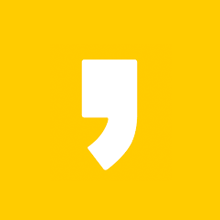




최근댓글